Jak zabezpieczyć iPhone'a i iPada (iOS 12)
Opublikowany: 2018-12-21Odkąd handel online został przeniesiony na smartfony, wzrosła również liczba szkodliwych działań wymierzonych w telefony komórkowe. A jeśli uważasz, że hakowanie twojego iPhone'a, iPada jest naciągane, ponieważ giganci tacy jak Apple płacą hakerom w białych kapeluszach za znajdowanie błędów, które pozostają niezauważone, to nie masz całkowitej racji! Wbrew powszechnemu przekonaniu, iPhone'y mogą zostać zhakowane.
Tutaj omawiamy sposoby zabezpieczenia iPhone'a, iPada z systemem iOS 12.
Smartfony są wykorzystywane do wszystkich codziennych czynności, od robienia zakupów online po przechowywanie danych osobowych. Twój iPhone wie o Tobie więcej niż Twoi rodzice czy znajomi. Dlatego tak ważne jest, aby zabezpieczyć iPhone'a i iPada. Najnowsza aktualizacja oprogramowania dla urządzeń Apple zawiera wiele funkcji bezpieczeństwa. Ci, którzy są świadomi swojej prywatności, iOS 12.1.2 oferuje różne fajne funkcje, które pomogą zwiększyć bezpieczeństwo Twojego iPhone'a i iPada.
Na co więc czekamy, zobaczmy, jak chronić iPhone'a, iPada przed hakerami.
Jak chronić iPhone'a, iPada przed hakerami?
Duża ilość cennych danych osobistych i wrażliwych jest przechowywana na Twoim iPhonie, gdziekolwiek jesteś. Dlatego zabezpieczenie iPhone'a ma ogromne znaczenie, a iOS wykonuje świetną robotę.
Wprowadzając pewne zmiany w ustawieniach iPhone'a, jak wyjaśniono poniżej, możesz wzmocnić bezpieczeństwo swoich urządzeń i zablokować je. Ale zanim dowiemy się, jak to zrobić, warto wspomnieć, że dodatkowe zabezpieczenia czasami prowadzą do usterek i problemów z szybkością, produktywnością i sposobem działania iPhone'a. Dodatkowe bezpieczeństwo oznacza kompromis z szybkością urządzeń, ale warto.
Sposoby ochrony iPhone'a przed hakerami
1. Ustaw silne hasło
Kluczową zasadą bezpieczeństwa jest uniemożliwienie osobom niepowołanym dostępu do Twojego urządzenia! Nie ma znaczenia, czy używasz Face ID, czy Touch ID. Ważne jest, aby ustawić i używać co najmniej 6-cyfrowego hasła. Dłuższy kod dostępu będzie bezpieczniejszy dla Twojego urządzenia.
Aby ustawić silne hasło, wybierz Ustawienia > Touch ID i kod dostępu , wprowadź swój kod dostępu i dotknij Opcje kodu dostępu, aby wyświetlić wszystkie dostępne opcje. W tym miejscu wybierz Niestandardowy kod alfanumeryczny lub Niestandardowy kod numeryczny lub 4-cyfrowy kod numeryczny (ostatnia opcja nie jest zalecana, ponieważ łatwo ją zhakować i złamać).
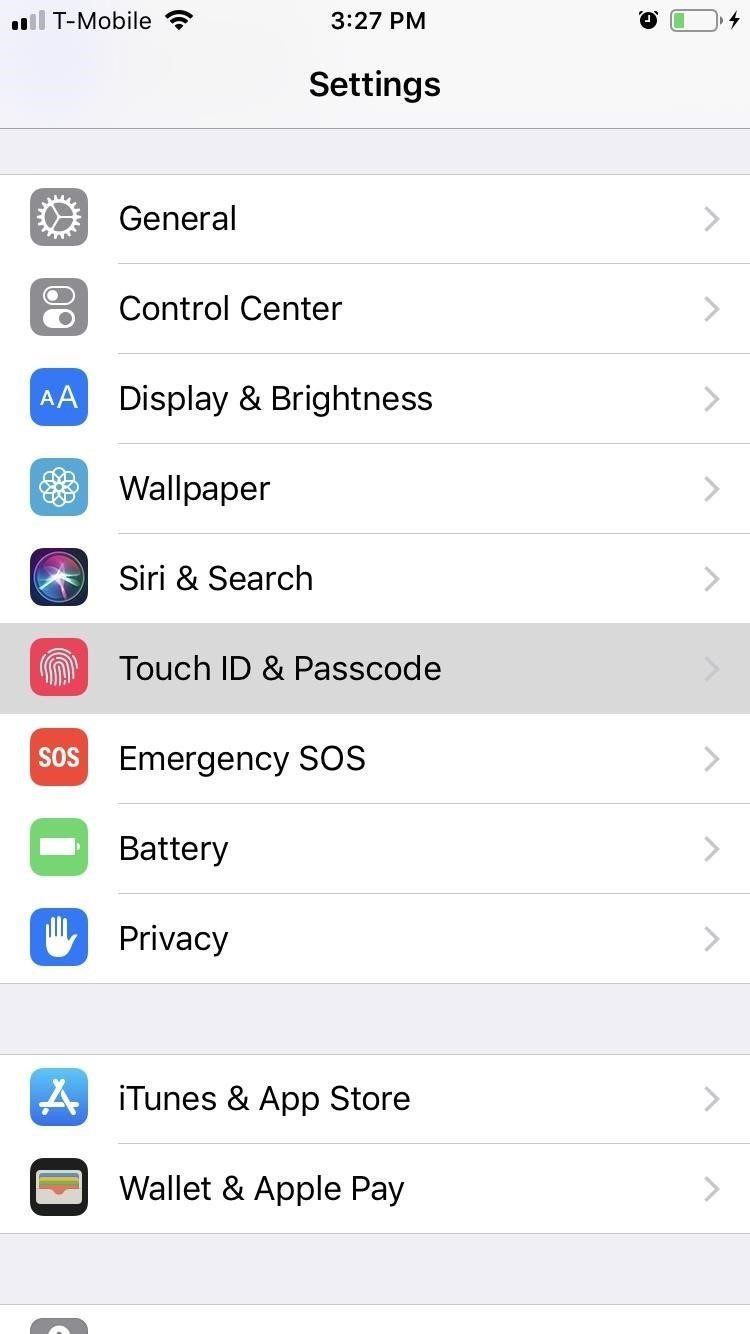
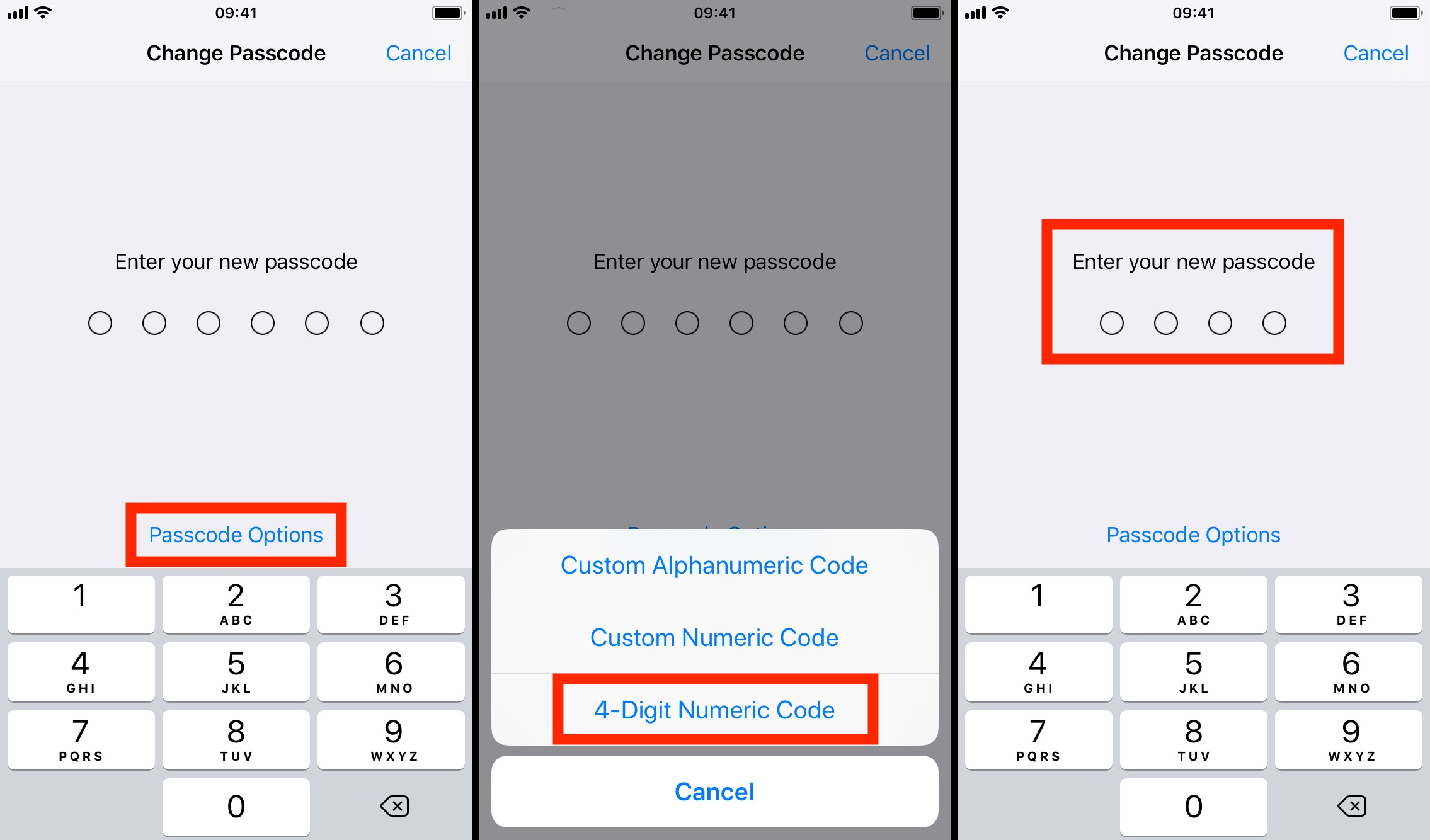
2. Włącz automatyczne aktualizacje iOS
Aktualizowanie urządzenia z systemem iOS za pomocą najnowszego oprogramowania to najlepszy sposób, aby chronić je przed możliwymi atakami. Nowa funkcja w iOS 12 pozwala automatycznie instalować aktualizacje iOS. Oznacza to, że bez Twojej interwencji system operacyjny Twojego iPhone'a lub iPada będzie zawsze aktualny.
Aby włączyć, wybierz Ustawienia > Ogólne > Aktualizacja oprogramowania > stuknij Aktualizacje automatyczne . Tutaj przesuń suwak w prawo, aby włączyć automatyczne aktualizacje.
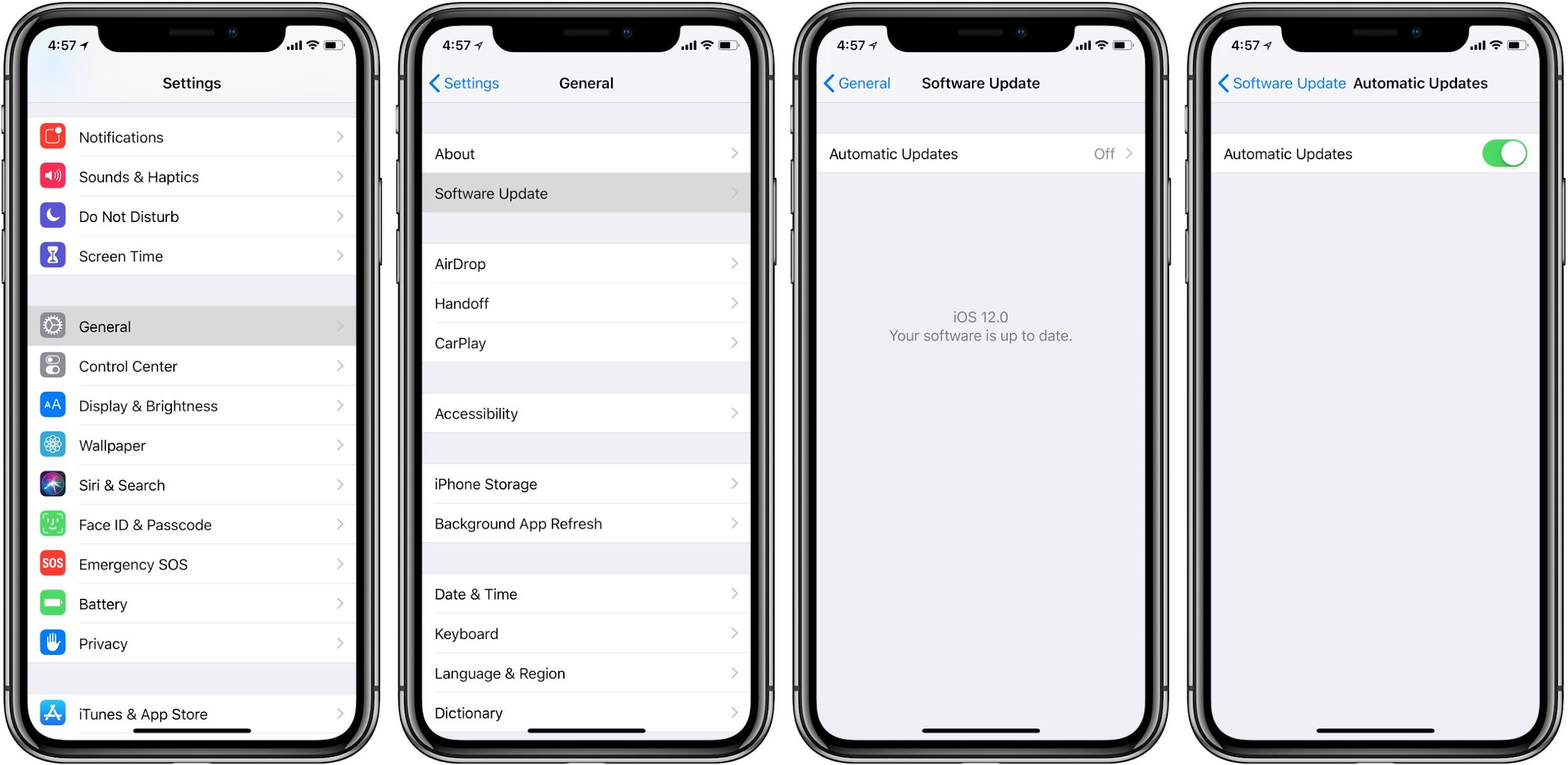
3. Sterowanie dotykowe /Uwierzytelnianie Face ID
Chcesz kontrolować, które aplikacje lub funkcje powinny działać z Touch ID/Face ID. Jeśli tak jest, masz szczęście, że iOS 12 pozwala to zrobić.
Możesz zmienić Touch ID/Face ID dla:
- Apple Pay
- Odblokowanie iPhone'a
- Autouzupełnianie hasła
- iTunes i App Store
Aby to zrobić, przejdź do Ustawienia > Touch ID i kod dostępu / Identyfikator twarzy i kod dostępu .
Wprowadź istniejący kod dostępu i kontroluj dostęp do Touch ID/Face ID.
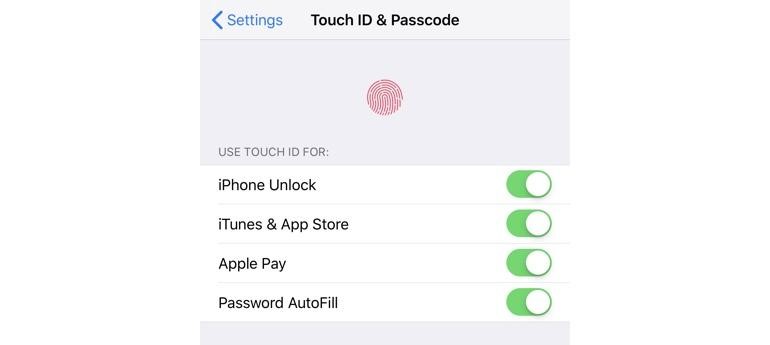
4. Autouzupełnianie hasła
Może ci się spodobać ta zabójcza funkcja bezpieczeństwa wprowadzona przez Apple w iOS 12.
iOS 12 oferuje teraz funkcję autouzupełniania hasła za pomocą pęku kluczy iCloud i ma funkcję łączenia się z aplikacjami haseł innych firm, takimi jak 1Password, LastPass i Dashlane. Oznacza to, że masz dostęp do swoich haseł, gdziekolwiek jesteś w różnych systemach operacyjnych.
Aby włączyć tę funkcję, wybierz Ustawienia > Hasła i konta > Hasła autouzupełniania . Tutaj przesuń suwak w prawo, aby włączyć hasła autouzupełniania i wybierz menedżera haseł, którego chcesz użyć.
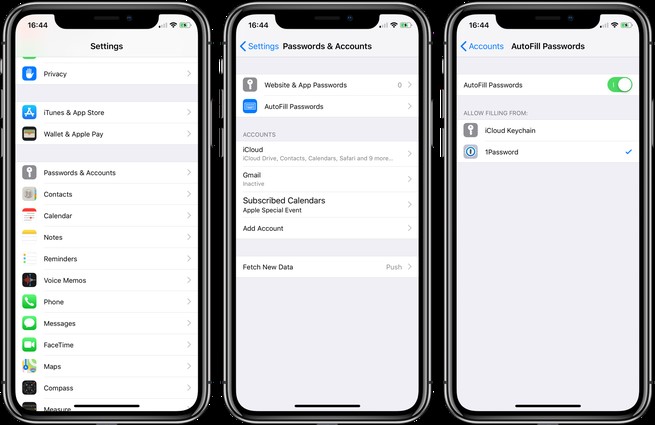
5. Kontroluj dostępność na zablokowanym iPhonie lub iPadzie
Kontroluj dostępność danych na zablokowanym iPhonie, ekranie iPada z systemem iOS 12.
Najnowsza aktualizacja oprogramowania Apple iOS 12 pozwala przejąć kontrolę nad następującymi rzeczami:
- Centrum powiadomień
- Oddzwoń nieodebrane
- Portfel
- Widok dzisiaj
- Akcesoria USB
- Kontrola domu
- Siri
- Odpowiedz za pomocą wiadomości
- Centrum Kontroli
Chodzi o to, że mniejszy dostęp będzie bezpieczniejszy dla danych i urządzenia. Najbardziej użyteczna ze wszystkich jest funkcja Akcesoria USB, ponieważ uniemożliwia dostęp do portu Lightning innym usługom, jeśli Twój iPhone lub iPad jest zablokowany na dłużej niż godzinę.
Aby skorzystać z tej funkcji, wybierz Ustawienia > Identyfikator twarzy (lub Touch) i kod dostępu , wprowadź hasło, gdy zostaniesz o to poproszony. Teraz przewiń w dół do sekcji ZEZWALAJ NA DOSTĘP PO ZABLOKOWANIU, stąd włącz/wyłącz funkcje, na które chcesz zezwolić/zabronić.
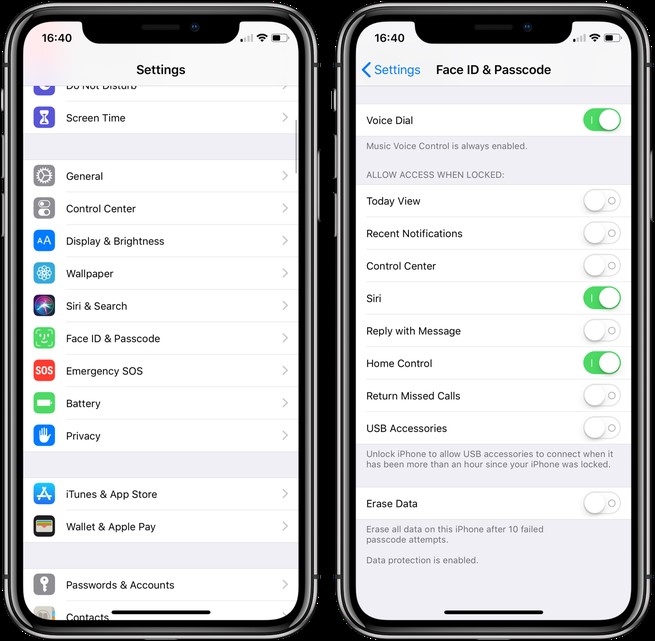
Przeczytaj także: Jak uzyskać dostęp do zablokowanych stron internetowych
6. Ustaw ochronę przed brutalną siłą
Zapobiegaj próbom odgadnięcia hasła przez nieautoryzowanych użytkowników, korzystając z nowej funkcji zabezpieczeń systemu iOS 12. Po incydencie z GrayKey Apple wprowadza nową funkcję bezpieczeństwa, aby ograniczyć liczbę prób wprowadzenia kodów. Po czym dane iPhone'a lub iPada zostaną usunięte.
Przejdź do Ustawienia > Identyfikator twarzy (Touch) i kod dostępu , wprowadź swój kod dostępu. Na następnym ekranie przewiń w dół, aby znaleźć opcję Wymaż dane . Przesuń slajd w prawo, aby włączyć funkcję.

Gdy to zrobisz, po 10 nieudanych próbach odblokowania urządzenia wszystkie Twoje dane osobowe zostaną automatycznie usunięte.
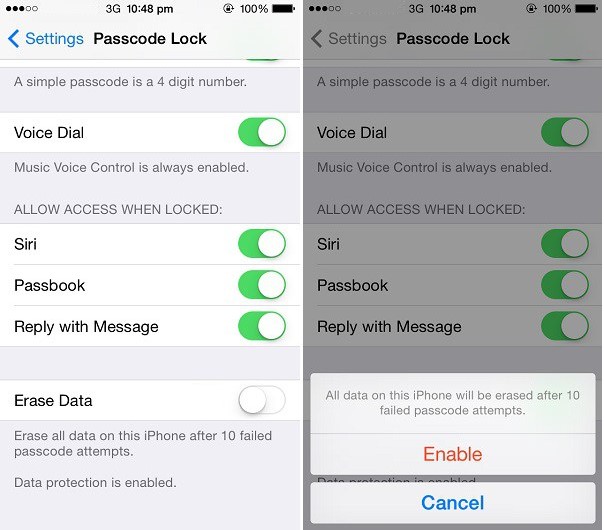
7. Znajdź ponownie używane hasła w iOS 12
W iOS 12 firma Apple wprowadziła nową funkcję związaną z hasłami, która nie tylko pomoże ci stworzyć silne hasła, ale także pomoże ci zidentyfikować, czy ponownie użyłeś hasła.
Aby zidentyfikować ponownie użyte hasło w iOS 12, wybierz Ustawienia > Hasła i konta > Hasła do witryn i aplikacji . Zweryfikuj przy użyciu Face ID/Touch ID lub kodu dostępu.
Spowoduje to wyświetlenie listy haseł, przewiń w dół, aby sprawdzić, czy jakieś hasło wyświetla obok niego szary trójkąt z wykrzyknikiem. Jeśli zobaczysz z nim jakikolwiek wpis, oznacza to, że hasło zostało ponownie użyte i powinieneś je zmienić. Aby zmienić hasło, dotknij opcji Zmień hasło w witrynie .
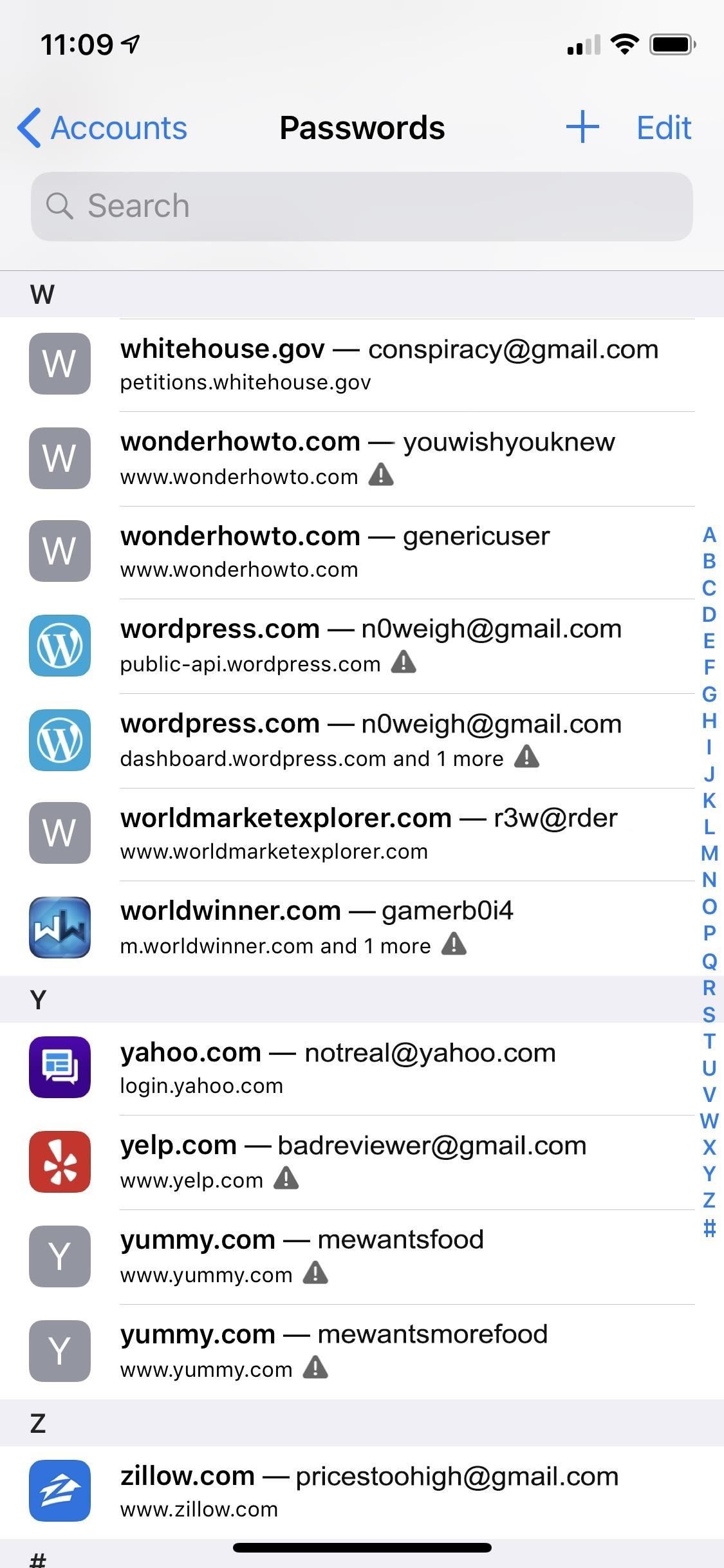
8. Zmniejsz limit czasu blokady ekranu
Aby uzyskać więcej zabezpieczeń, ustaw limit czasu blokowania ekranu na minimum. iOS 12 oferuje opcje od 30 sekund do nigdy.
Aby zmienić czas automatycznego blokowania, wybierz Ustawienia > Wyświetlacz i jasność > Automatyczna blokada .
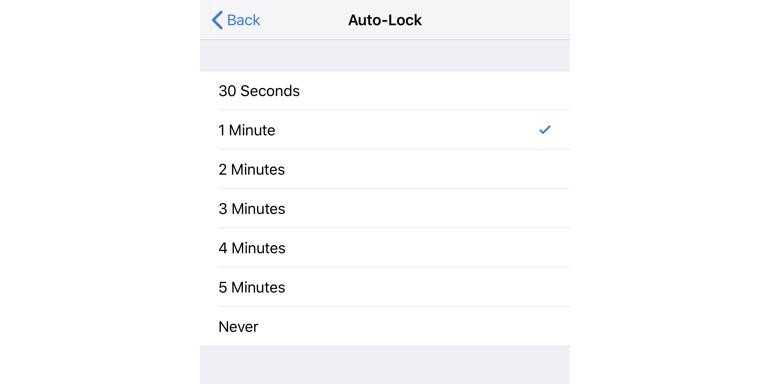
9. Ogranicz dane biometryczne i wymuś użycie kodu dostępu
Podobnie jak iOS 11, iOS 12 również pozwala wyłączyć Touch lub Face ID i wymusić użycie hasła.
Aby to zrobić, naciśnij kolejno przycisk zasilania pięć razy (jeśli funkcja połączeń alarmowych SOS jest włączona, anuluj ją).
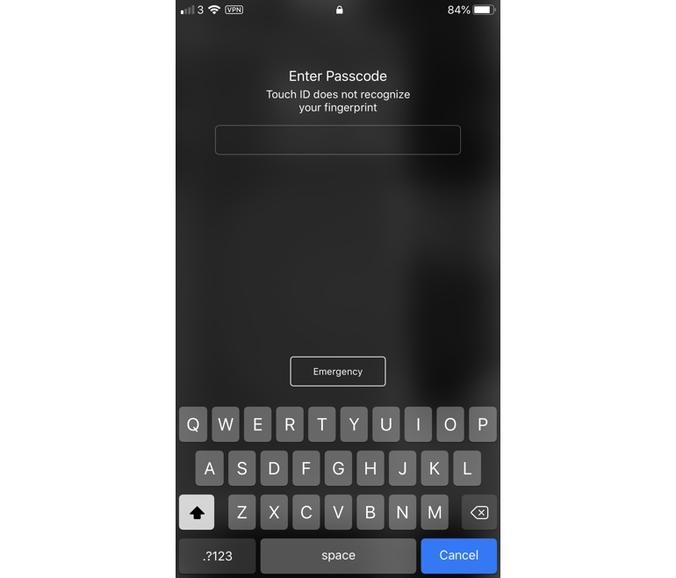
10. Skonfiguruj uwierzytelnianie dwuskładnikowe
Inną zabójczą funkcją bezpieczeństwa w celu zwiększenia prywatności jest skonfigurowanie i używanie uwierzytelniania dwuskładnikowego. Oznacza to, że nawet jeśli złoczyńca ma dostęp do Twojej nazwy użytkownika i hasła iCloud, nie będzie mógł się zalogować. Ponieważ Apple wyśle kod uwierzytelniający na wybrane urządzenie, bez którego nie możesz się zalogować. Pomaga to radzić sobie z poważnymi atakami.
Aby włączyć, przejdź do Ustawienia > i dotknij swojego imienia i nazwiska u góry ekranu> Hasło i bezpieczeństwo ,> dotknij Uwierzytelnianie dwuskładnikowe .
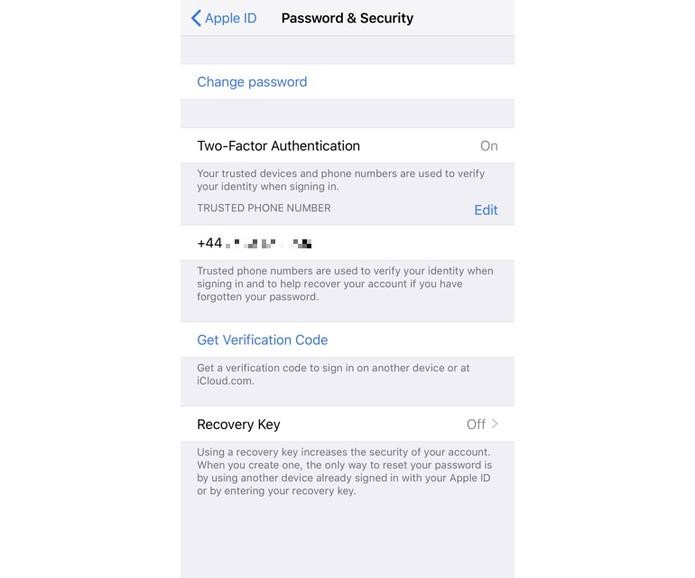
11. Ustaw klucz odzyskiwania
Oprócz konfiguracji uwierzytelniania dwuskładnikowego można również skonfigurować klucz odzyskiwania.
W tym celu, tak jak w przypadku uwierzytelniania dwuskładnikowego, przejdź do Ustawienia > dotknij swojego imienia u góry ekranu> Hasło i zabezpieczenia> wybierz Uwierzytelnianie dwuskładnikowe i skonfiguruj klucz odzyskiwania .
Po ustawieniu tego klucza nie będzie można zalogować się do innego urządzenia ani zresetować hasła.
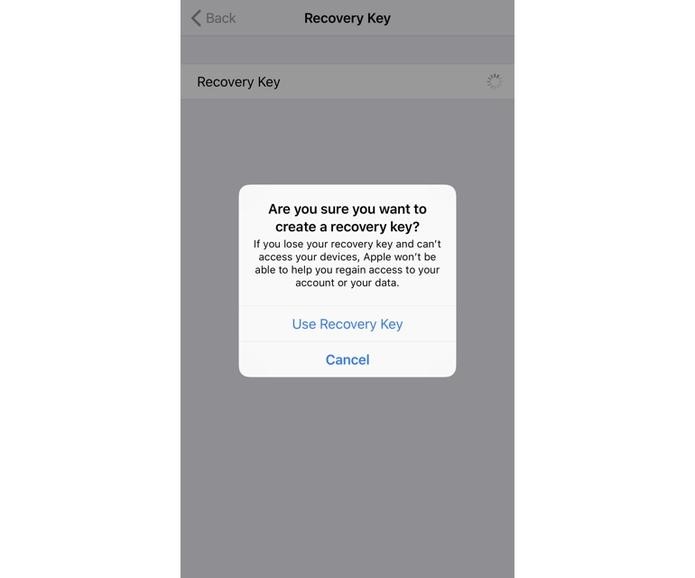
12. Wyłącz nadmiarowe widżety
Nawet gdy Twój iPhone jest zablokowany, dane mogą wyciekać za pośrednictwem widżetów. Możesz edytować widżety lub wyłączyć dostęp do widoku Dzisiaj.
Przesuń palcem w prawo na ekranie głównym swojego iPhone'a, iPada do panelu Widok dzisiaj, następnie przewiń w dół ekranu i naciśnij Edytuj . Po tym będziesz mógł usunąć stąd dowolny widżet.
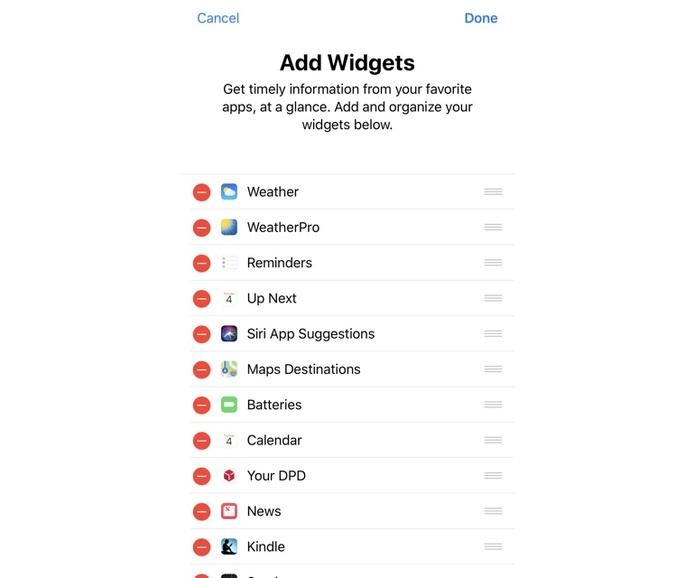
13. Włącz „Znajdź mój iPhone”
Ta funkcja jest dobrodziejstwem dla tych, którzy martwią się o swój telefon lub czasami są nieostrożni.
Aby włączyć tę funkcję, wybierz Ustawienia > stuknij swoje imię u góry ekranu> przejdź do iCloud > Znajdź mój iPhone .
Tutaj zaznacz opcję Wyślij ostatnią lokalizację , aby w przypadku wyczerpania baterii ostatnia lokalizacja urządzenia została wysłana do Apple, umożliwiając w ten sposób znalezienie urządzenia, gdy jest ono martwe i zgubione.
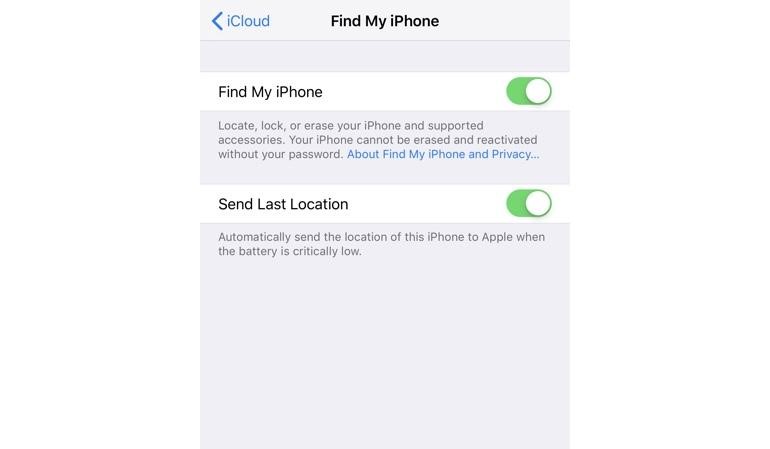
Musisz przeczytać: Jak zmniejszyć otrzymywanie wiadomości spamowych w skrzynce odbiorczej?
14. Wyciek danych z powiadomienia kontrolnego
Powiadomienia na ekranie blokady mogą ujawnić Twoje poufne informacje. Oto jak tego uniknąć.
Przejdź do Ustawienia > Powiadomienia > Pokaż podglądy , zmień ustawienia na Gdy odblokowane lub Nigdy .
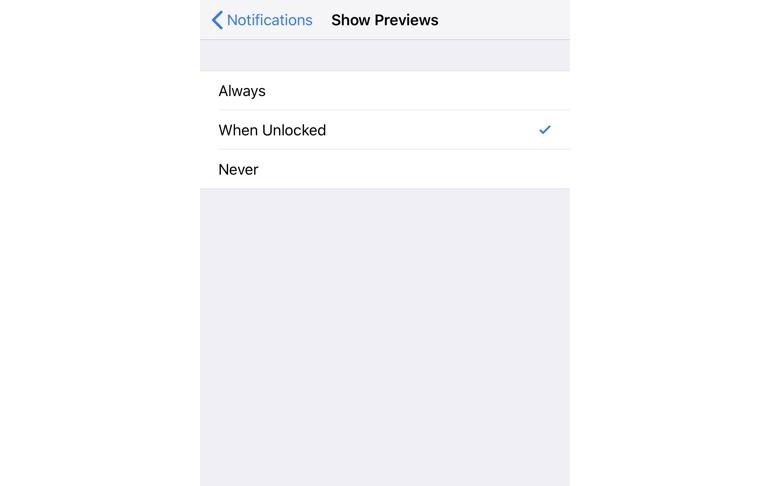
15. Kontroluj udostępnianie lokalizacji
Kontroluj, kiedy i jak aplikacje uzyskują dostęp do Twojej lokalizacji.
W tym celu przejdź do Ustawienia > Prywatność > Usługi lokalizacyjne. Stąd wybierz spośród różnych opcji, aby ograniczyć udostępnianie lokalizacji.
Do wyboru masz:
- - Nigdy
- – Podczas korzystania z aplikacji
- - Zawsze
Każda aplikacja zawiera również krótki opis, w jaki sposób wykorzystuje dane o lokalizacji.
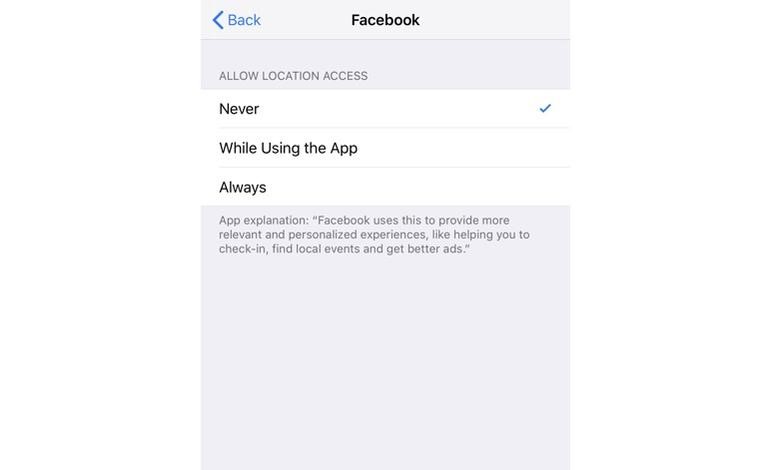
16. Dostosuj przeglądarkę Safari
Jeśli wolisz używać Safari na swoim iOS, możesz dostosować ustawienia zabezpieczeń, ponieważ Apple oferuje wiele z nich w iOS 12.
W tym celu przejdź do Ustawienia > Safari. Tutaj zobaczysz różne opcje, za pomocą których możesz zablokować wyskakujące okienka, zatrzymać śledzenie w wielu witrynach i nie tylko.
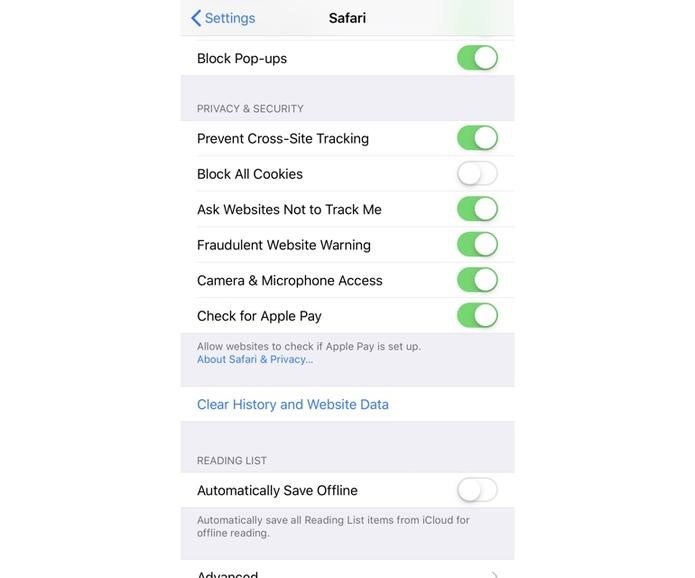
Korzystając z tych drobnych poprawek, możesz chronić swój iPhone, iPad z systemem iOS 12 przed hakerami. Możesz napotkać pewne problemy z wydajnością, ale z tego powodu nie przestawaj korzystać z funkcji bezpieczeństwa. Te funkcje dodane do iOS 12 służą bezpieczeństwu Twoich danych i urządzenia.
